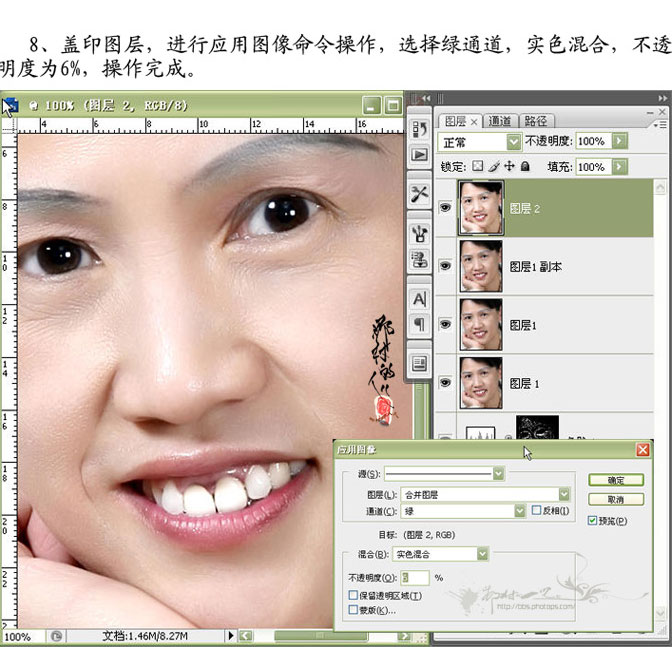PS美容教程:神奇返老还童美容化妆术
2024-02-22 19:30作者:下载吧


一、打开素材图片,进入通道面板,复制蓝通道,执行滤镜——素描——影印,细节设置为10,暗度设置为15
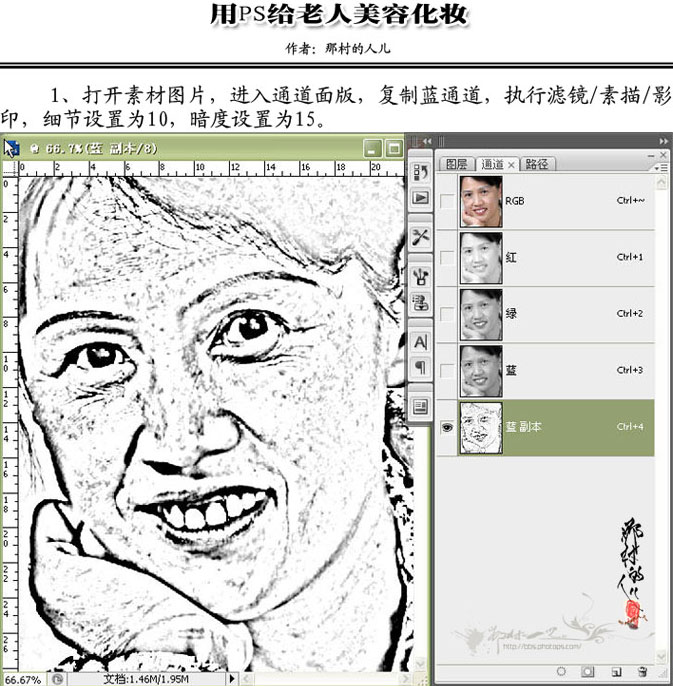
二、反相操作(Ctrl+I),选择黑色硬性画笔,不透明度为100%,在人物五官位置、轮廓连线及头发部分涂抹。
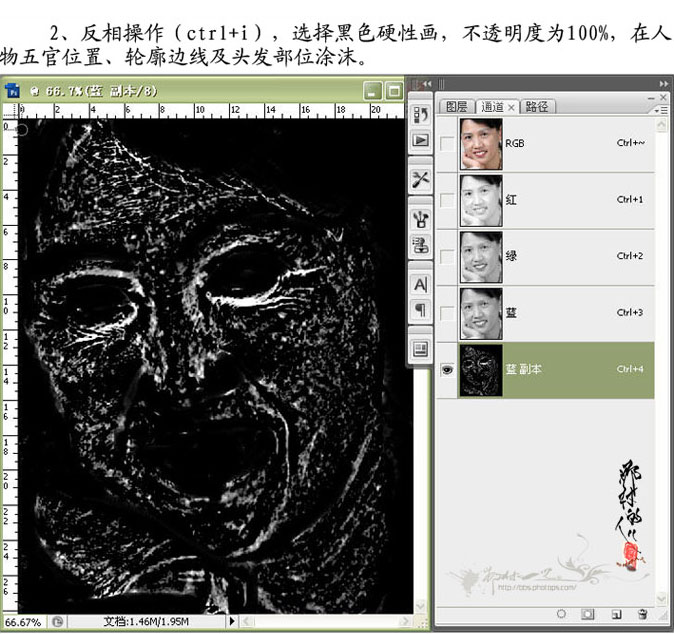
三、打开色阶面板,调节图片的黑白对比度。
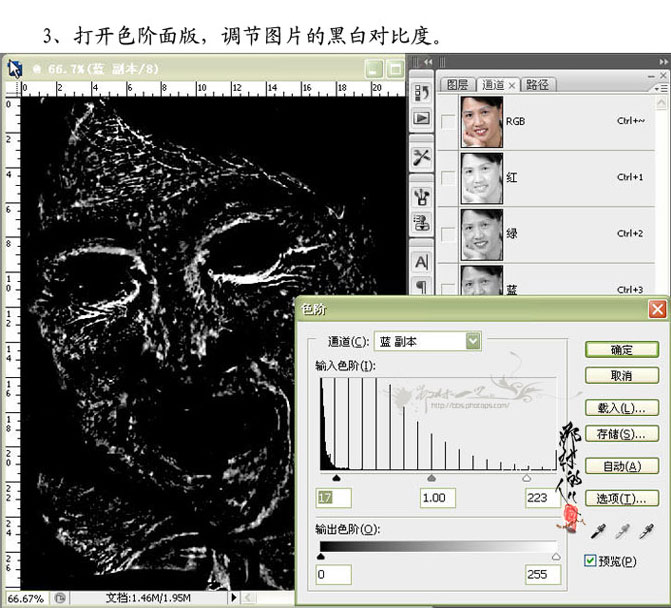
四、载入蓝副本通道选区,回到图层面板,对选区进行1像素羽化。
创建色阶调整图层,把灰度滑块调节为1.23。
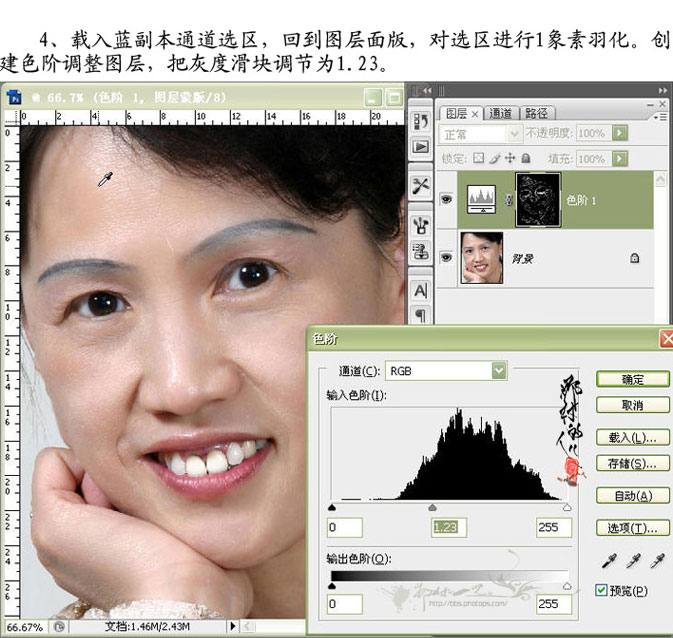
五、盖印图层,进行NeatImage滤镜,
注意数据的设置,降低图层的不透明度为71%。

六、盖印图层,用修复工具修复脸部大的斑点
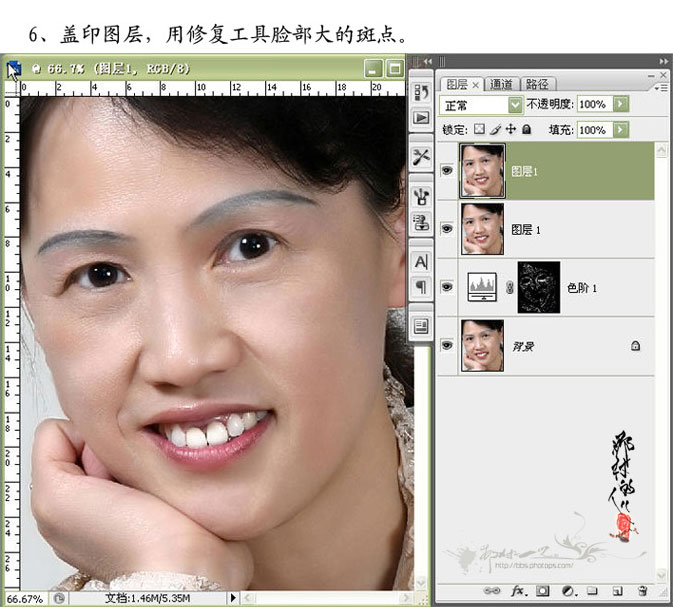
七、复制一层,图层混合模式为“滤色”,
降低图层不透明度为29%。
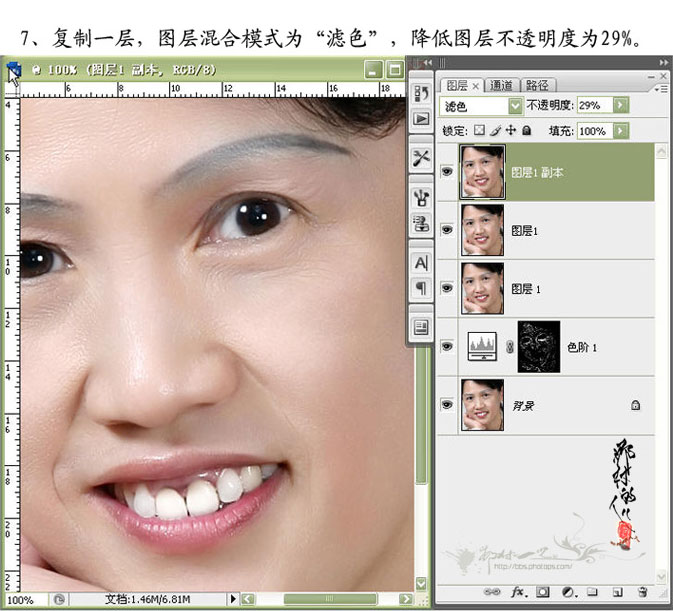
八、盖印图层,进行应用图像命令操作,选择绿通道,
实色混合,不透明度为6%,操作完成。